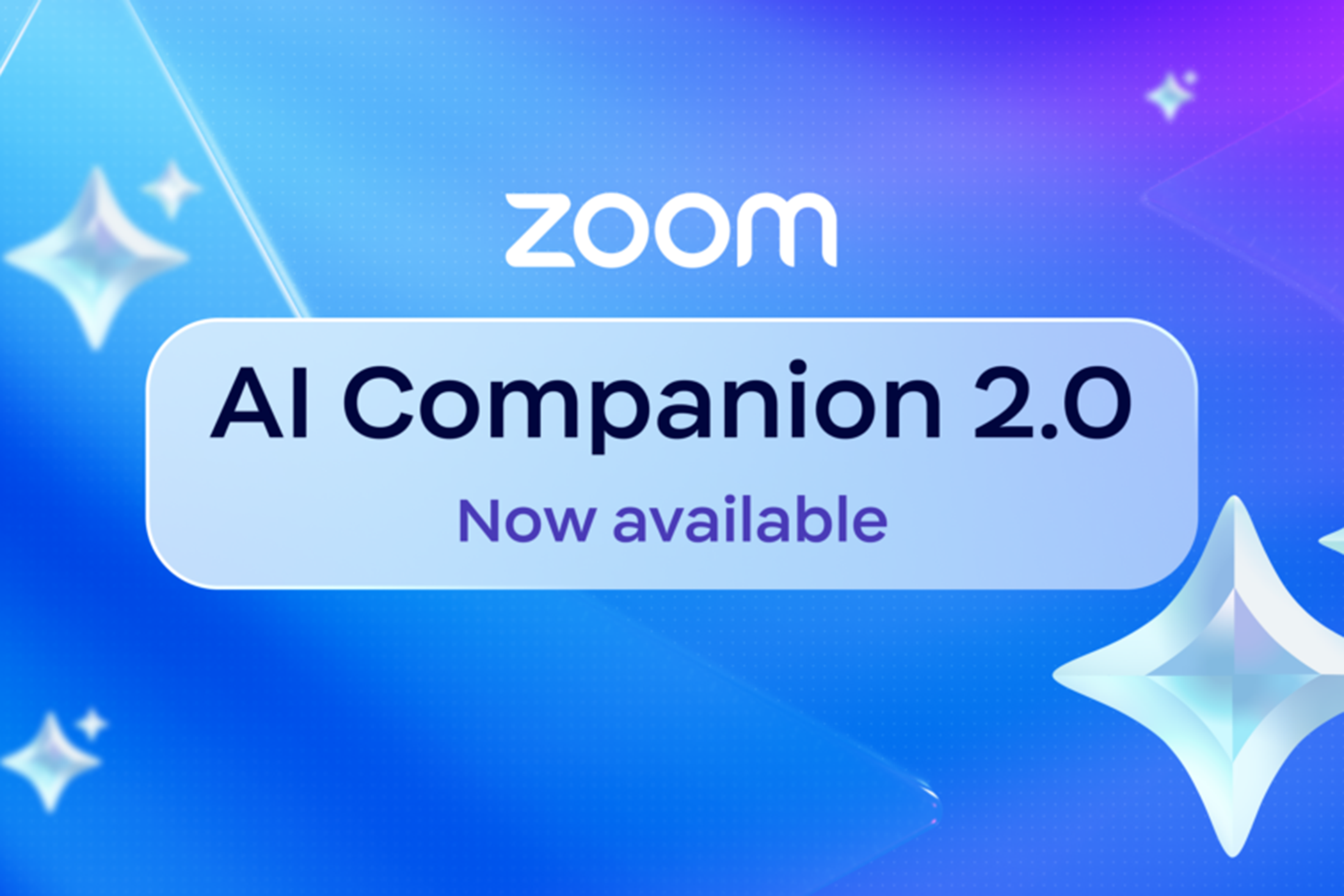انتخاب ابزار ارائه مناسب می تواند برای اینکه چقدر پیام خود را به طور موثر ارائه می کنید بسیار مهم باشد. با نظرات بسیار زیادی پیرامون مایکروسافت پاورپوینت و اسلایدهای گوگل، به راحتی می توان بین این دو احساس دویدن کرد. اما هنگامی که نقاط قوت و محدودیت های هر کدام را در نظر گرفتید، تصویر واضح تری از اینکه کدام یک با نیازهای شما همسو است خواهید داشت.
انتخاب ابزار ارائه مناسب می تواند برای اینکه چقدر پیام خود را به طور موثر ارائه می کنید بسیار مهم باشد. با نظرات بسیار زیادی پیرامون مایکروسافت پاورپوینت و اسلایدهای گوگل، به راحتی می توان بین این دو احساس دویدن کرد. اما هنگامی که نقاط قوت و محدودیت های هر کدام را در نظر گرفتید، تصویر واضح تری از اینکه کدام یک با نیازهای شما همسو است خواهید داشت.
1 در دسترس بودن
از نظر دسترسی در دستگاه های مختلف، هر دو پاورپوینت و اسلایدهای Google گزینه های انعطاف پذیری را ارائه می دهند. میتوانید از طریق مرورگر وب در هر رایانهای بدون در نظر گرفتن سیستم عامل آن، به Google Slides دسترسی پیدا کنید. بهعلاوه، با برنامههای تلفن همراه اختصاصی برای iOS و Android، میتوانید ارائهها را در حال حرکت ویرایش و مشاهده کنید.
پاورپوینت با این سطح از دسترسی مطابقت دارد، اما با اتکای بیشتر به برنامه دسکتاپ خود که برای Windows و macOS در دسترس است. در حالی که می توانید از پاورپوینت در مرورگر نیز استفاده کنید، اکثر کاربران برنامه دسکتاپ را برای مجموعه ویژگی های کامل تر آن ترجیح می دهند. برنامههای تلفن همراه نیز در دسترس هستند، اما پاورپوینت بهجز از طریق مرورگر، یا اگر مایکروسافت آفیس را روی لینوکس از طریق PlayOnLinux یا جایگزین دیگری نصب کنید، بهطور بومی روی لینوکس کار نمیکند.
اگرچه ممکن است Google Slides به دلیل عملکرد کاملاً مبتنی بر مرورگر، همه کاره تر به نظر برسد، اما کمبود برنامه های دسکتاپ آن یک نقطه ضعف قابل توجه است. بنابراین، پاورپوینت در اینجا پیشتاز اولیه می شود.
برنده: پاورپوینت
2 سفارشی سازی
بهترین راه برای ارائه یک ارائه عالی این است که آن را دقیقاً همانطور که می خواهید سفارشی کنید. در اینجا، پاورپوینت می درخشد. با انتخاب گسترده ای از الگوها، تقریباً هر نوع ارائه، از به روز رسانی های شرکتی گرفته تا پایان نامه های دانشگاهی را در خود جای می دهد.
پاورپوینت گزینش جامعی از الگوها دارد و تقریباً برای هر نوع ارائه ای تعدادی از آنها را خواهید یافت. وقتی به صفحه اصلی درون برنامه می روید، می توانید الگوهای مربوط به انواع تم ها را جستجو کنید.
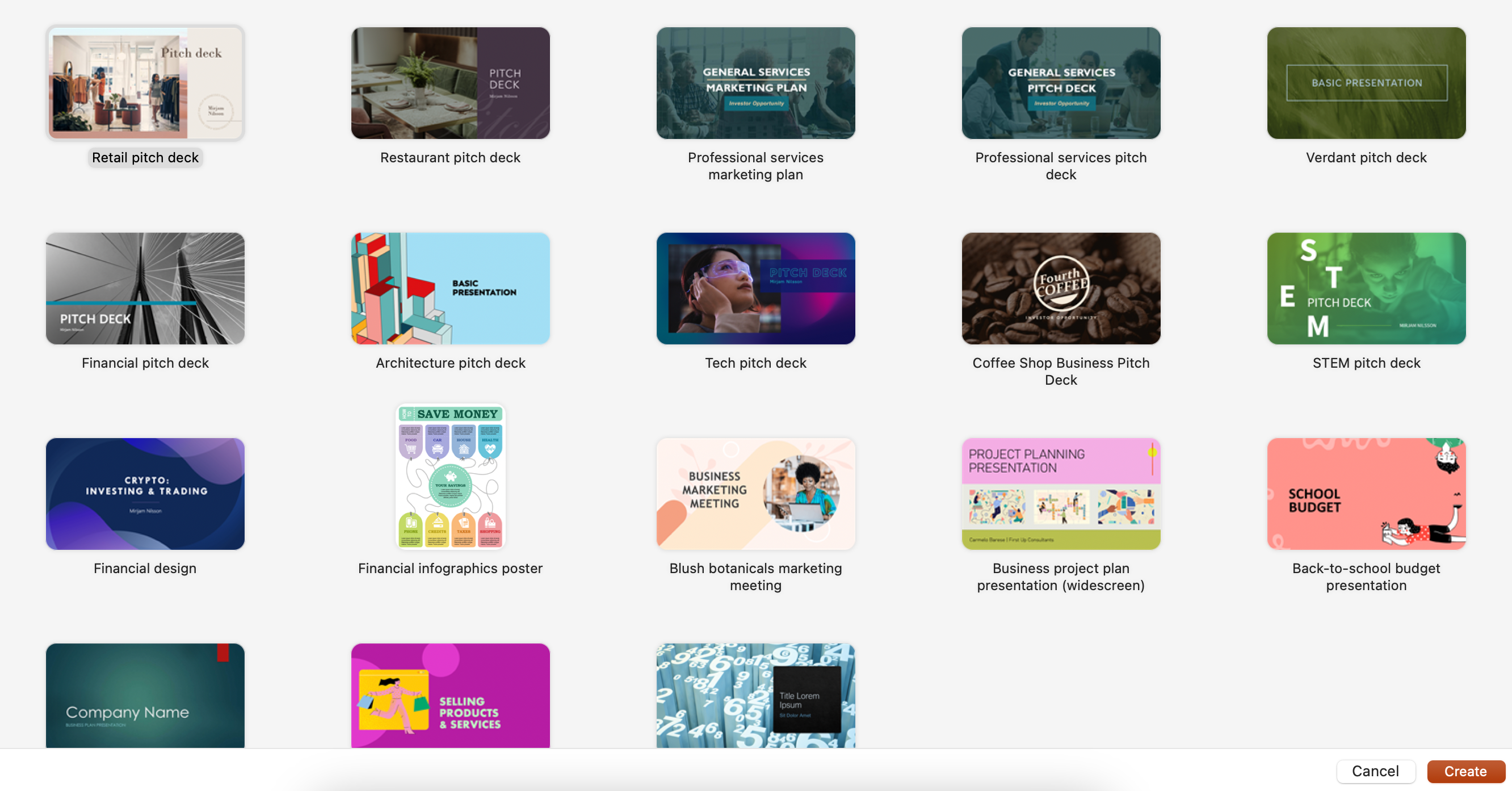
شما همچنین میتوانید از سبکهای مختلف استفاده کنید – کاملا مینیمالیستی باشید یا از رنگهای بلند و شجاع استفاده کنید. علاوه بر قالبها، مجموعه اینفوگرافیکهای پاورپوینت به شما کمک میکند تا ایدههای پیچیده را به صورت بصری مؤثرتر انتقال دهید. با این حال، اگر اینفوگرافیک در اولویت است، باید از ابزارهای اختصاصی برای ایجاد اینفوگرافیک آنلاین استفاده کنید.
Google Slides مجموعهای از 26 الگو را ارائه میکند، و در حالی که قابل تنظیم هستند، گزینهها در مقایسه با کتابخانه گسترده پاورپوینت محدود به نظر میرسند. با این حال، اسلایدهای Google دارای یک تم ساز است که مدیریت چندین عنصر را به طور همزمان آسان تر می کند. همچنین میتوانید تمهای سفارشی را وارد کنید، اما تجربه کلی همچنان پاورپوینت را از نظر تنوع و عمق جلوتر میگذارد.
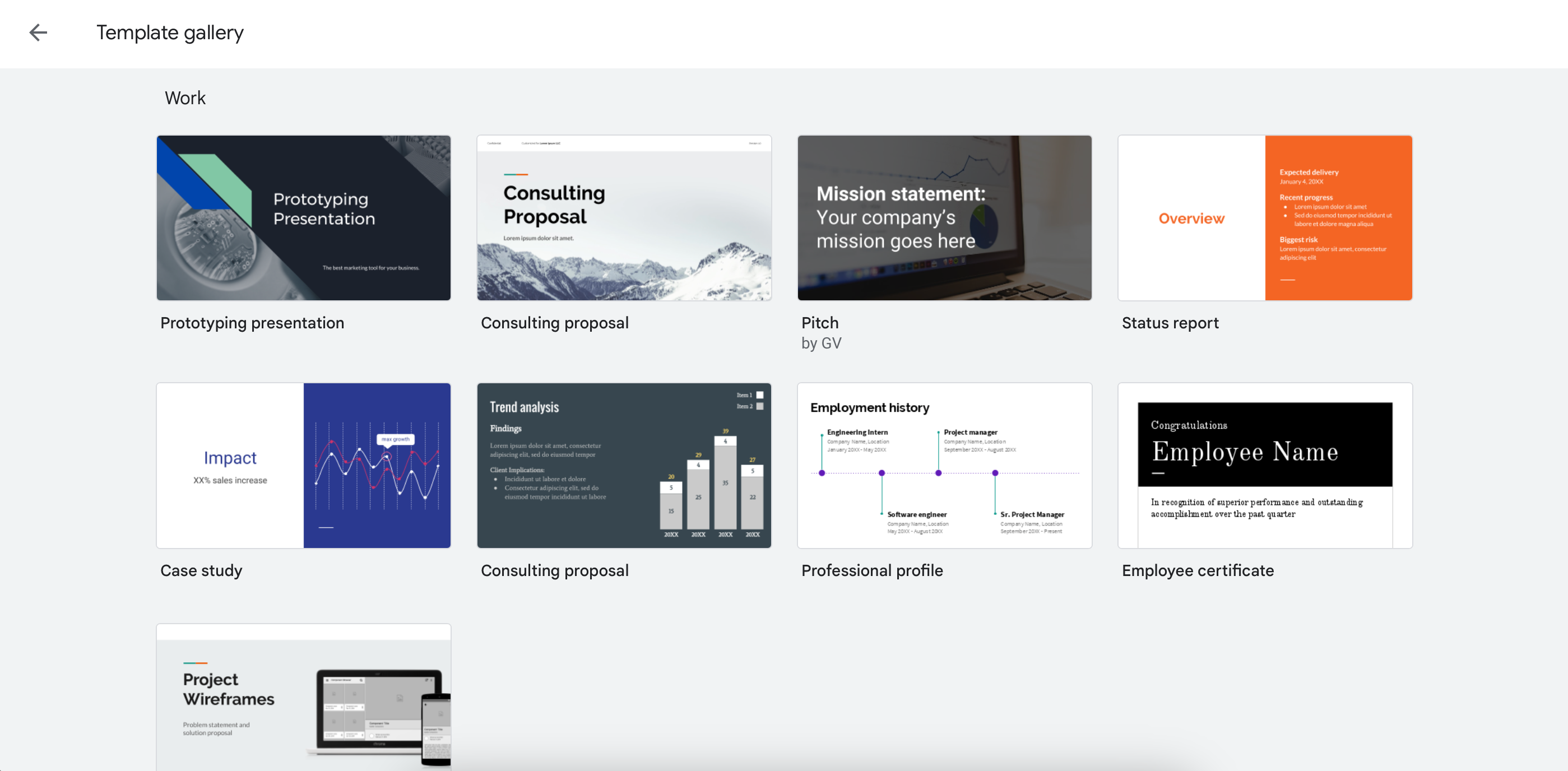
برنده: پاورپوینت
3 جلوه های ویژه
هنگامی که صحبت از افزودن استعداد و ایجاد یک ارائه از نظر بصری جذاب می شود، پاورپوینت یک برنده آشکار است. پاورپوینت صدها فونت دارد، از جمله فونت هایی که شما به صورت محلی نصب کرده اید. بسیاری از این موارد را در مایکروسافت ورد نیز خواهید یافت، به این معنی که می توانید برندسازی را در تمام اسناد خود ثابت نگه دارید.
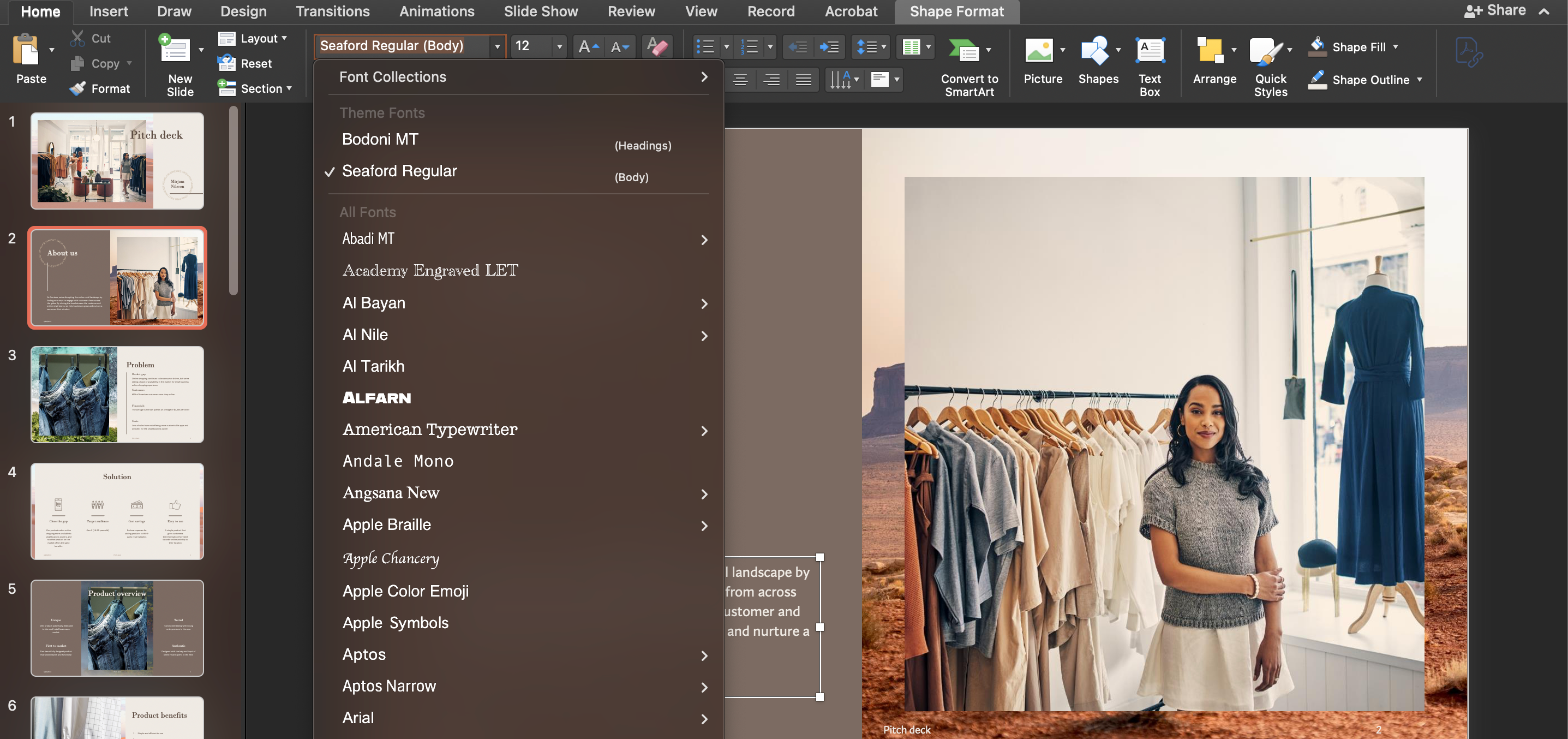
در حالی که برای شروع میتوانید از میان 26 فونت در اسلایدهای Google انتخاب کنید، اگر فونتهای بیشتر را انتخاب کنید و در کاتالوگ مرور کنید، میتوانید فونتهای بیشتری را نیز اضافه کنید.
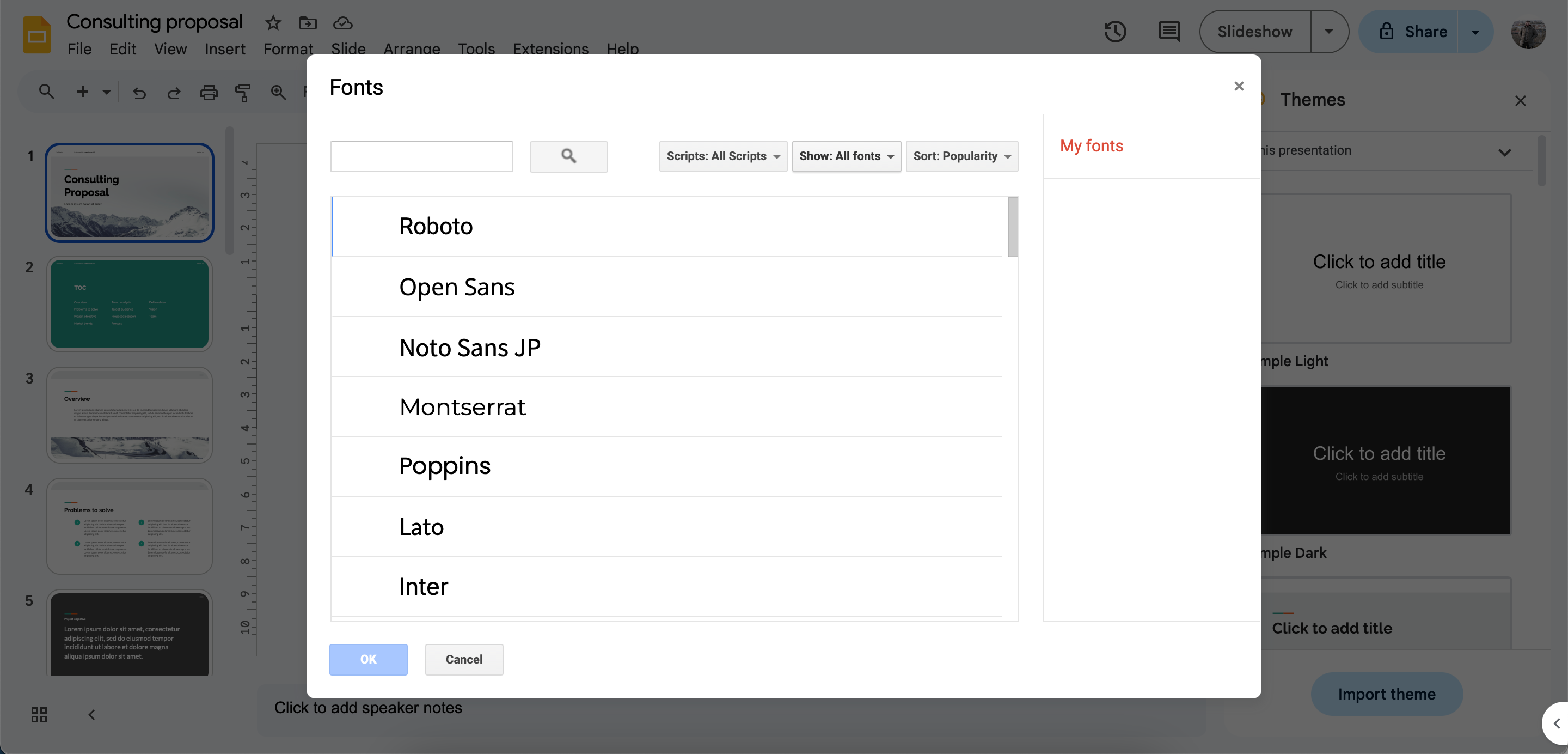
فراتر از فونت ها، پاورپوینت همچنین مجموعه ای از جلوه های ویژه را برای اسلایدهای شما فراهم می کند. شما می توانید اسلایدهای خود را با طیف گسترده ای از انتقال ها، انیمیشن ها و صداها سفارشی کنید. من هنگام ارائه پایان نامه در دانشگاه از برخی از این موارد استفاده کردم و به نظر من به مدرسانم کمک کرد (و به من کمک کرد نمره خوبی بگیرم!).
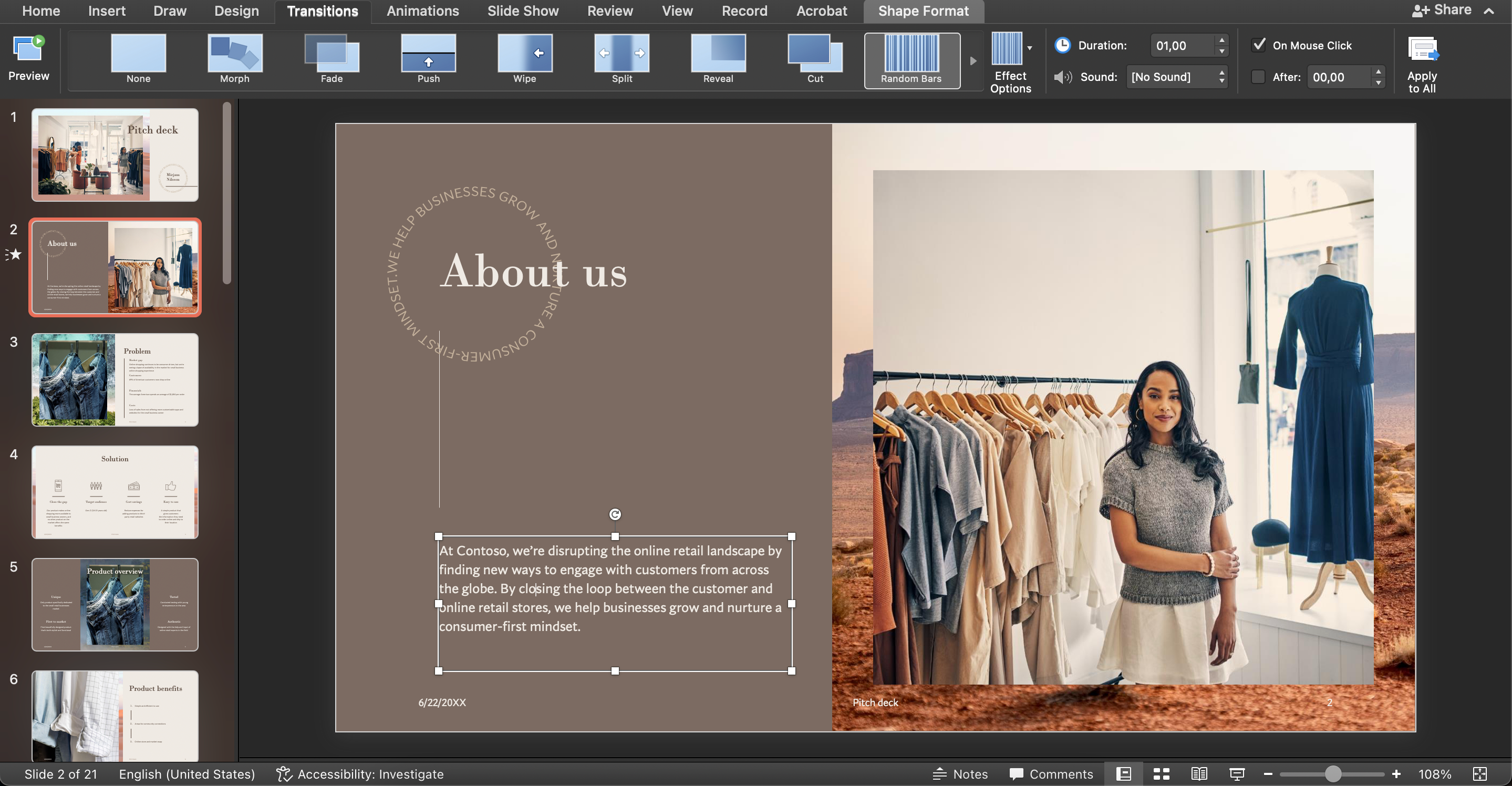
در مقابل، Google Slides در این زمینه محدودتر است. انتقالهای اولیه و تعداد انگشت شماری انیمیشن مانند محو شدن و زوم را ارائه میدهد، اما طیفی از افکتها را که پاورپوینت ارائه میکند، ارائه نمیکند. برای هر کسی که به جلوه های بصری پیشرفته نیاز دارد، پاورپوینت انتخاب بهتری است.
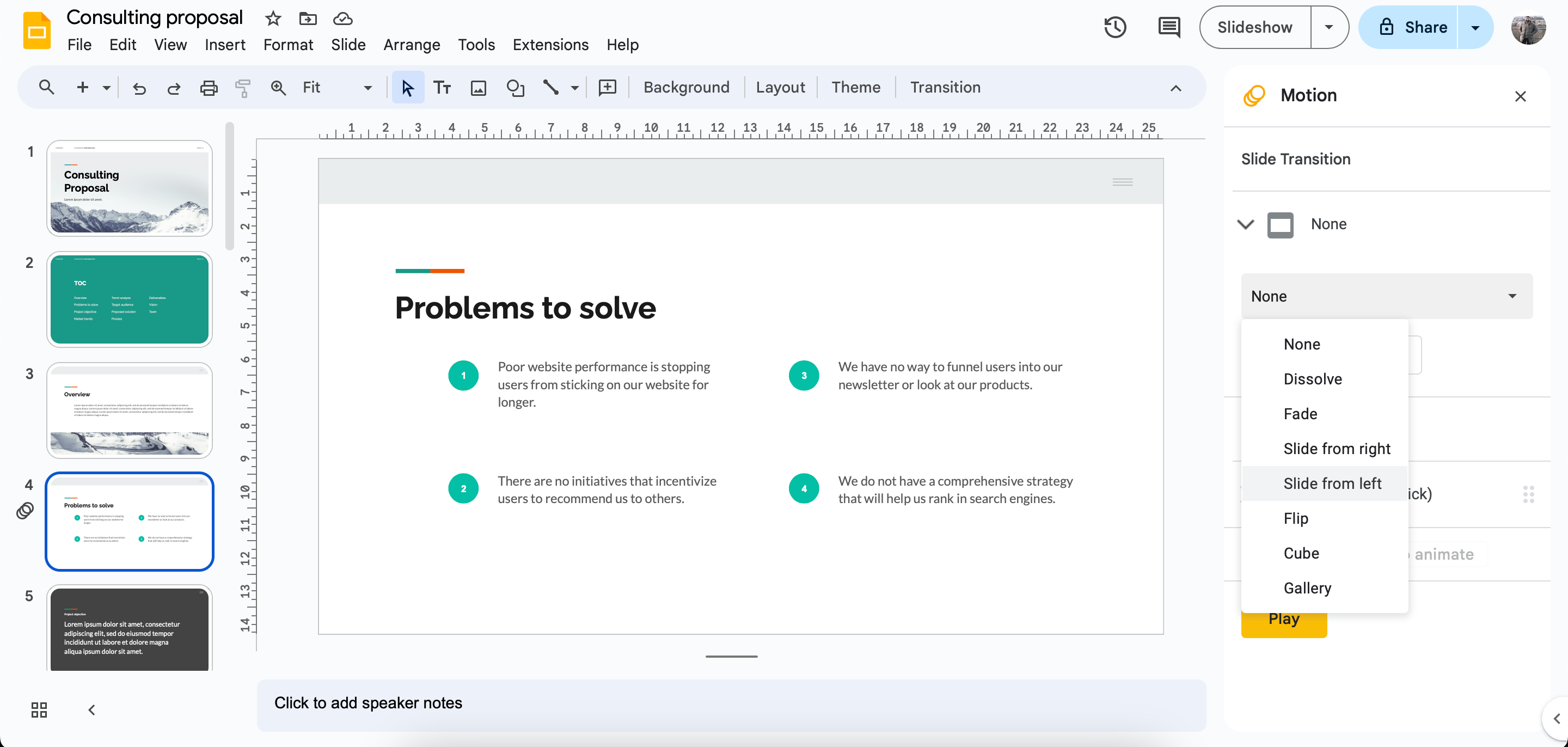
برنده: پاورپوینت
4 ویژگی هوش مصنوعی
هم Google Slides و هم PowerPoint از یکپارچه سازی هوش مصنوعی استقبال کرده اند، اما به روش های مختلف. Copilot مایکروسافت، در دسترس کسانی است که دارای اشتراک مایکروسافت 365 ممتاز هستند، میتواند به ایجاد ارائه از طریق پیامهای متنی کمک کند و حتی میتواند ویرایشهایی را پیشنهاد کند و اسلایدهایی را در ارائههای موجود درج کند. با این حال، این یک ویژگی ممتاز است و شما باید تصمیم بگیرید که آیا مایکروسافت 365 ارزش هزینه اضافی را دارد یا خیر.
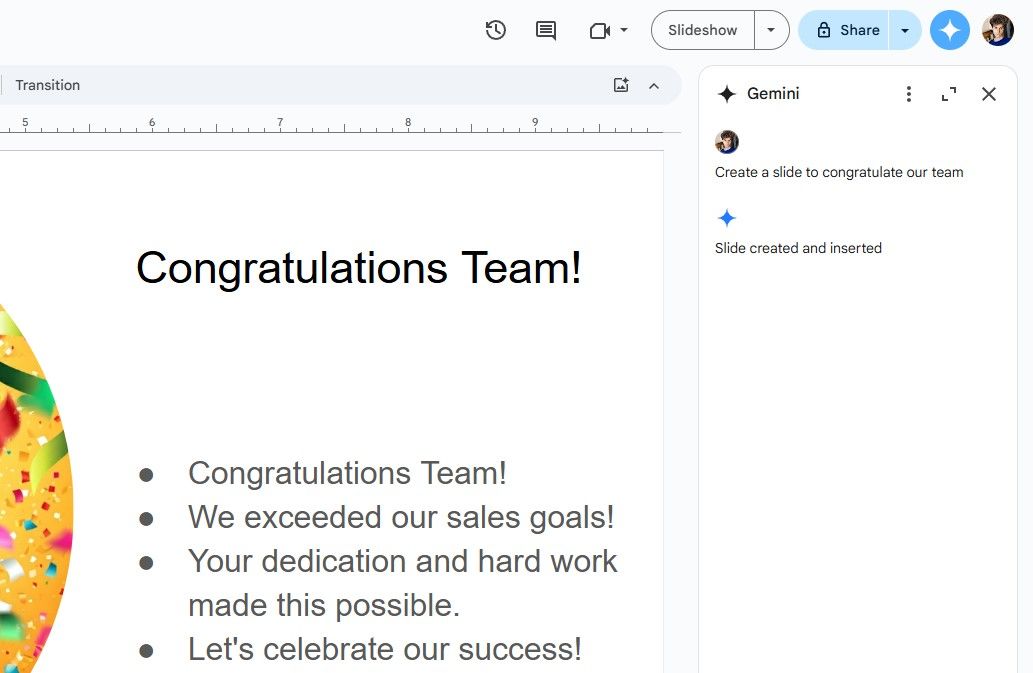
Google Slides از Gemini استفاده می کند و به نظر من برای ارائه ها بسیار بهتر از Copilot است. می توانید از Gemini برای ایجاد اسلایدها و درج تصاویر تولید شده توسط هوش مصنوعی در اسلایدهای خود استفاده کنید. این ابزار همچنین میتواند به شما کمک کند تا ایدههای خود را ایدهگیری کنید و با تیم خود جشن بگیرید. فقط برخی از بسیاری از کارهایی که می توانید با اسلایدهای Google انجام دهید.
برنده: اسلایدهای گوگل
5 همکاری
همکاری با دیگران در اسلایدهای Google بسیار آسان است. می توانید کاربران را از طریق ایمیل دعوت کنید یا به آنها اجازه دسترسی بدهید. ادغام با سایر ابزارهای Google Workspace، همکاری، نظر دادن و تخصیص وظایف را در خود ارائه آسان می کند.
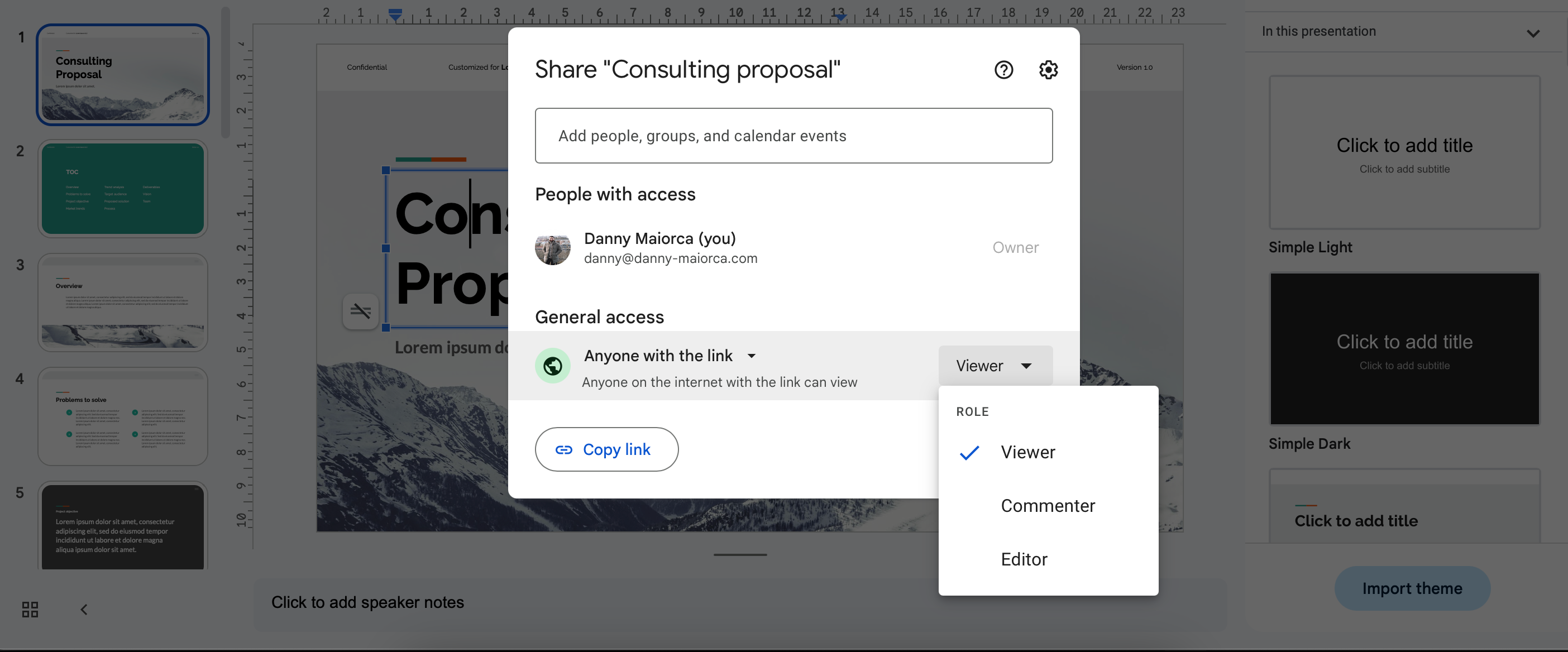
پاورپوینت همچنین به شما امکان میدهد در زمان واقعی با هم همکاری کنید—میتوانید مستقیماً در برنامه چت کنید، نظر بدهید، وظایف را تعیین کنید و تضادها را حل کنید. در حالی که ویژگیهای جامعتری نسبت به Google Slides ارائه میکند، پاورپوینت کمتر بصری است—شما به یک یا دو جستجوی سریع نیاز دارید تا کارکردهای مشترک آن را بفهمید. اگر فایل روی دستگاه شما است، ابتدا باید منتظر بمانید تا آپلود شود، که میتواند سرعت کار را کاهش دهد – به خصوص در ارائههای پر تصویر.
اگر میخواهید سریعتر با هم همکاری کنید، اسلایدهای Google بهتر است. اگر بخواهم ارائه ای را در هر رایانه ای که مال خودم نیست به اشتراک بگذارم، گزینه ترجیحی من است.
برنده: اسلایدهای گوگل
6 عملکرد ارائه
پاورپوینت واقعاً در حین ارائه های زنده خود را نشان می دهد. توانایی تمرین زمانبندی، کنترل تنظیمات نمایش اسلاید، و پنهان کردن یا آشکار کردن اسلایدها، آن را به ابزاری ایدهآل برای ارائه ارائههای حرفهای تبدیل میکند. پاورپوینت همچنین گزینههایی را برای ارائههایی به سبک کیوسک ارائه میکند و به شما امکان میدهد یادداشتهای خود به خود اضافه کنید یا محتوا را در لحظه تنظیم کنید.
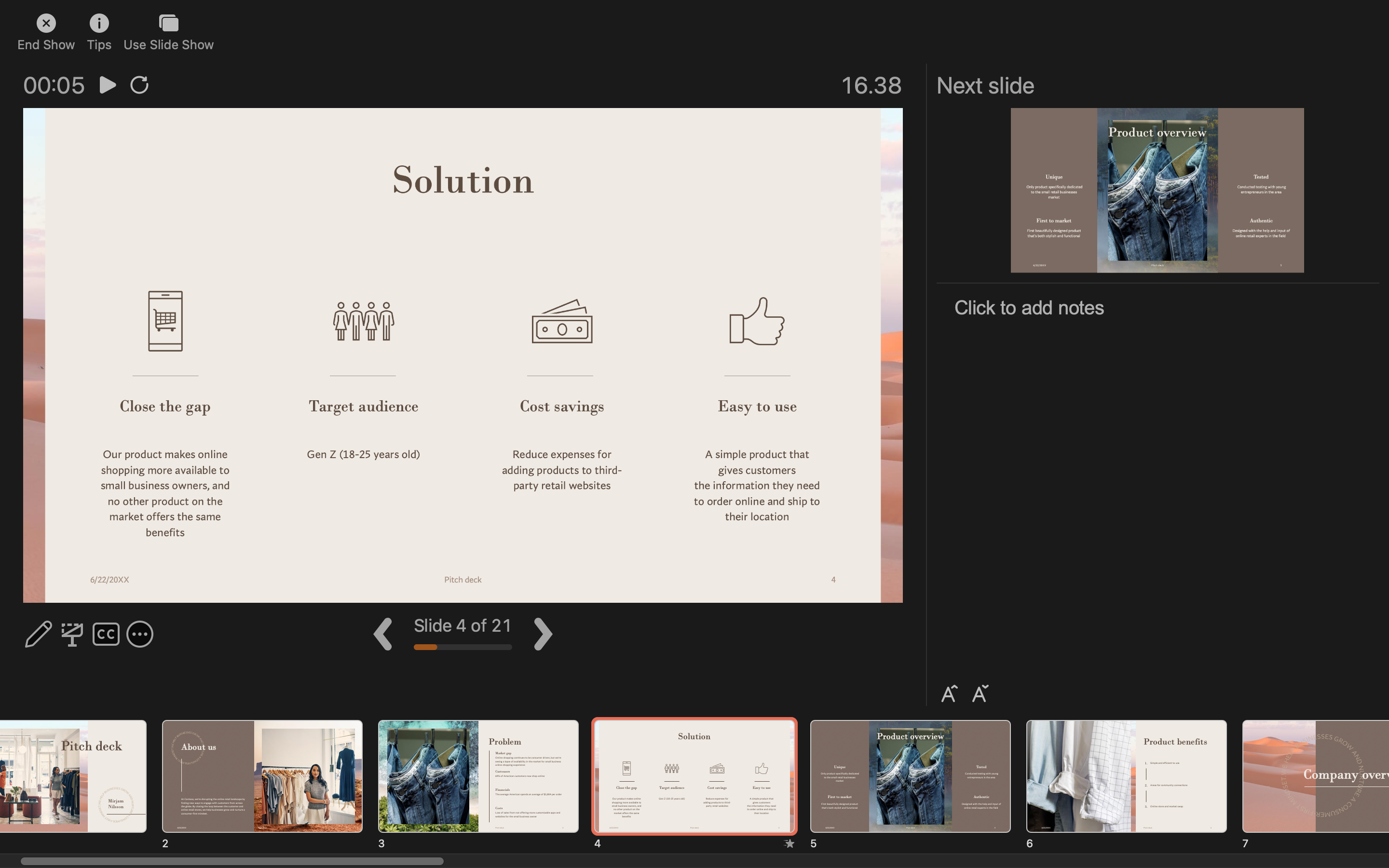
Google Slides ابزارهای ضروری ارائه را در اختیار شما قرار می دهد – می توانید از یادداشت های سخنران استفاده کنید و پیشرفت ارائه خود را ردیابی کنید – اما فاقد عمق سفارشی سازی و کنترلی است که PowerPoint ارائه می دهد.
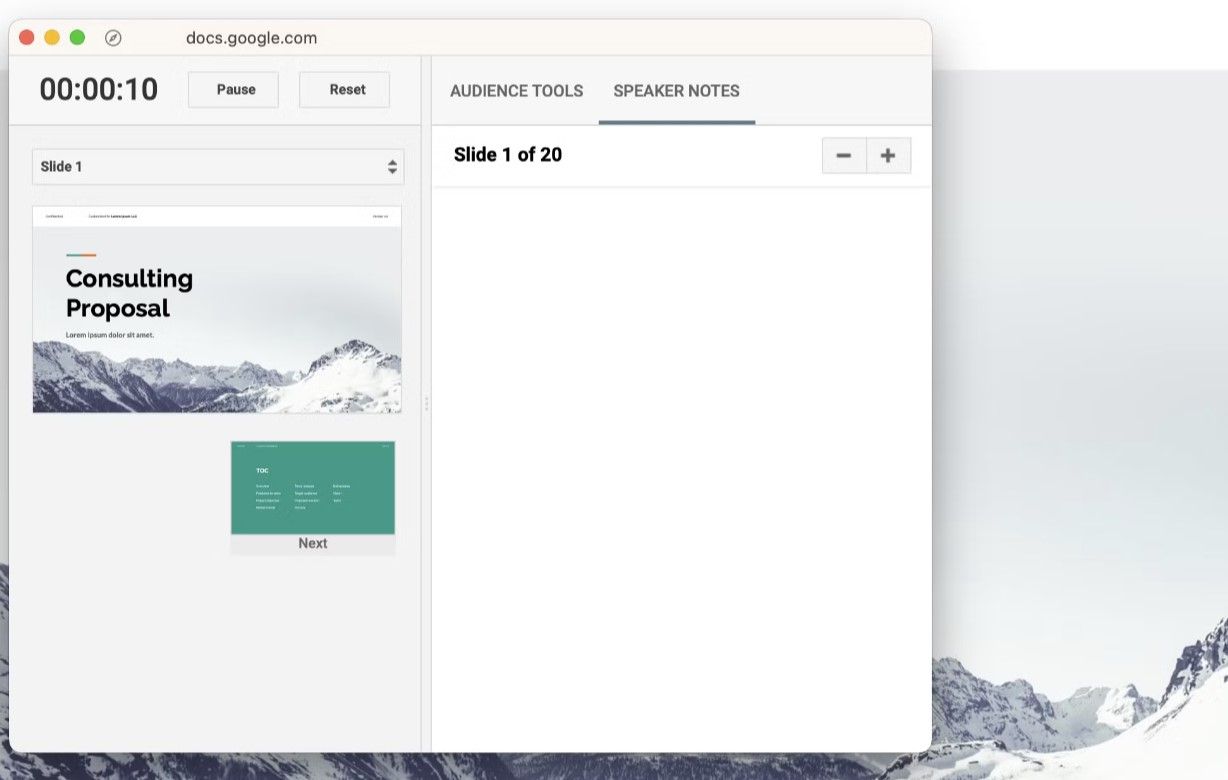
برنده: پاورپوینت
7 دسترسی آفلاین
Google Slides ممکن است ابزاری فقط آنلاین به نظر برسد، اما در واقع میتوانید فایلها را برای استفاده آفلاین در دسترس قرار دهید – درست مانند هر فایل Google Drive. برای انجام این کار، باید دسترسی آفلاین را در حالی که هنوز به اینترنت متصل هستید فعال کنید. اگر از قبل برنامه ریزی کنید و بدانید که بدون ارتباط خواهید بود، این یک گزینه عالی است. با این حال، اگر فراموش کردید آن را از قبل تنظیم کنید، شانسی ندارید—نمیتوانید به اسلایدهای خود دسترسی داشته باشید یا آن را ویرایش کنید.
اینجاست که پاورپوینت یک مزیت آشکار دارد. با فایلهایی که به صورت محلی در دستگاه شما ذخیره میشوند، پاورپوینت آماده استفاده است حتی اگر اینترنت شما به طور غیرمنتظره قطع شود. بنابراین، در حالی که Google Slides قابلیتهای آفلاین را با کمی آمادگی ارائه میکند، طبیعت همیشه در دسترس پاورپوینت به آن یک پیروزی آسان را در اینجا برای دسترسی بدون وقفه میدهد.
برنده: پاورپوینت
8 قیمت گذاری
اسلایدهای گوگل کاملا رایگان است. قیمت پاورپوینت پیچیده تر است. در حالی که می توانید از نسخه مبتنی بر وب پاورپوینت به صورت رایگان استفاده کنید، برنامه دسکتاپ به اشتراک Microsoft 365 نیاز دارد که از 6.99 دلار در ماه برای استفاده شخصی تا 9.99 دلار در ماه برای برنامه های خانوادگی متغیر است.
اگرچه پاورپوینت ویژگی های پیشرفته تری را ارائه می دهد، اسلایدهای Google گزینه مقرون به صرفه تری است مگر اینکه به مجموعه کامل Microsoft 365 نیاز داشته باشید.
برنده: اسلایدهای گوگل
در حالی که پاورپوینت در بیشتر دستهها برنده میشود، اسلایدهای Google برای تطبیق پذیری و همکاری با ویرایش بیوقفه و بیدرنگ و ادغام با Google Workspace بهترین است. با این حال، پاورپوینت در ارائه های حرفه ای برتر است و سفارشی سازی پیشرفته و دسترسی آفلاین قابل اعتماد را ارائه می دهد.